- Del 1. Sådan gendannes billeder efter fabriksindstilling fra iCloud Backup
- Del 2. Sådan gendannes fotos efter fabriksindstilling fra iTunes Backup
- Del 3. Sådan gendannes billeder efter fabriksindstilling med FoneLab til iOS
- Del 4. Ofte stillede spørgsmål om gendannelse af fotos efter fabriksindstilling
Gendan billeder efter fabriksindstilling på iPhone ved hjælp af nemme procedurer
 Skrevet af Lisa Ou / 08. december 2023 09:00
Skrevet af Lisa Ou / 08. december 2023 09:00 Utilsigtet tab af data er et af de mest almindelige problemer, du kan støde på, når du udfører en fabriksnulstilling. De data, du værdsætter, omfatter sandsynligvis billederne. Fordi billeder indeholder dine minder, og gennem dem kan du igen se dine mest dyrebare øjeblikke med dine venner, familie, rejser, skole, arbejde og alt, hvad du har fanget i din telefons kamera.
Der kan dog være et tidspunkt, hvor din telefons lager ikke længere kan administrere dine filer problemfrit på grund af for mange data. Eller din telefon støder på nogle problemer, som får din telefon til at halte, eller dens ydeevne bliver langsom. På grund af dette skal du muligvis beslutte at nulstille din telefon for bedre ydeevne. Problemet er, at det vil slette alle dine data, inklusive fotos, videoer, lyd og alt.

Leder du efter en metode til at gendanne dine billeder, fordi du vil gemme dem, før du nulstiller dem? Eller fordi du allerede har foretaget en fabriksnulstilling, men ikke har fået gemt dem? Uanset hvad, kan du regne med denne artikel, da vi giver dig de nemmeste procedurer til at gendanne fotos efter fabriksnulstilling af iPhone uden backup eller med backup.

Guide liste
- Del 1. Sådan gendannes billeder efter fabriksindstilling fra iCloud Backup
- Del 2. Sådan gendannes fotos efter fabriksindstilling fra iTunes Backup
- Del 3. Sådan gendannes billeder efter fabriksindstilling med FoneLab til iOS
- Del 4. Ofte stillede spørgsmål om gendannelse af fotos efter fabriksindstilling
Med FoneLab til iOS vil du gendanne de mistede / slettede iPhone-data, herunder fotos, kontakter, videoer, filer, WhatsApp, Kik, Snapchat, WeChat og flere data fra din iCloud eller iTunes-sikkerhedskopi eller enhed.
- Gendan fotos, videoer, kontakter, WhatsApp og flere data let.
- Forhåndsvisning af data inden gendannelse.
- iPhone, iPad og iPod touch er tilgængelige.
Del 1. Sådan gendannes billeder efter fabriksindstilling fra iCloud Backup
Lad os starte med sikkerhedskopierne. iCloud er en indbygget tjeneste på alle Apple-enheder. Cloud storage giver dig mulighed for at sikkerhedskopiere dine data, inklusive fotos og andre filer. Du kan sikkerhedskopiere dine filer og derefter gendanne dem fra iCloud efter en fabriksnulstilling. Den eneste ulempe er, at lageret ikke er så stort, og du skal muligvis betale for at få adgang til mere lagerplads.
Sådan gendanner du billeder efter fabriksindstilling:
Trin 1Find Indstillinger på din iPhone og tryk på den. Tryk derefter på din Profil under søgefeltet øverst. Vælg på listen over muligheder iCloud. Glid ned, indtil du ser iCloud Backup at trykke på den. Aktiver iCloud Backup, og tryk derefter på Backup nu for at gemme dine data.
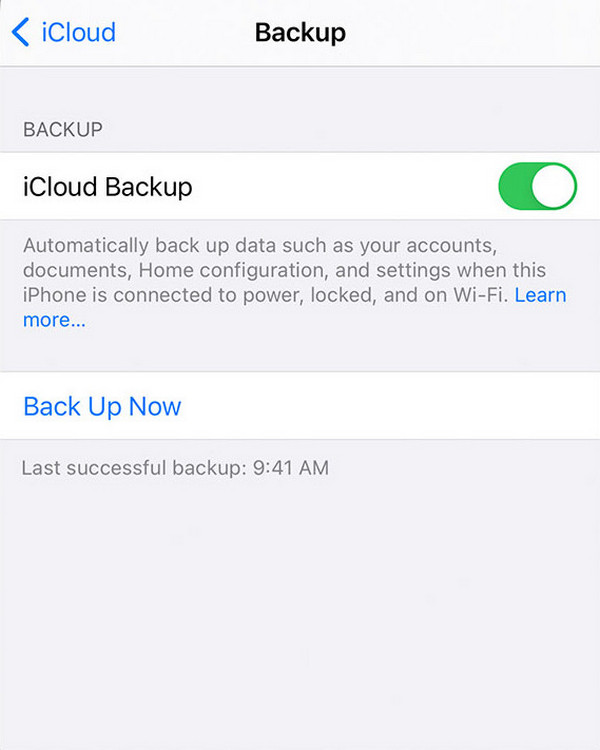
Trin 2Når du er færdig med at sikkerhedskopiere dine filer, er det tid til at nulstille. Gå tilbage til hovedgrænsefladen af Indstillinger. Rul ned og tryk på Generelt. Tryk på i bunden af grænsefladen Nulstil eller overfør iPhone-data. Du vil se mulighederne for nulstilling. Tryk på Slet alt indhold og indstillinger. Når et pop op-vindue vises, skal du vælge Slet nu og derefter Slet iPhone. Indtast din Apple ID-adgangskode for at bekræfte. Din iPhone vil derefter starte fabriksindstillingen.
Trin 3For at gendanne dine data skal du først konfigurere din iPhone, når den genstarter. Sørg for at oprette forbindelse til god Wi-Fi. Når du ser Apps og data skærm, vælg Gendan fra iCloud Backup. Indtast derefter det Apple-id, du brugte på iCloud. Det backup muligheder vises. Vælg den seneste sikkerhedskopi, du har brug for, og følg processen. Din iPhone vil automatisk begynde at gendanne dine billeder og andre data fra backup.

Med FoneLab til iOS vil du gendanne de mistede / slettede iPhone-data, herunder fotos, kontakter, videoer, filer, WhatsApp, Kik, Snapchat, WeChat og flere data fra din iCloud eller iTunes-sikkerhedskopi eller enhed.
- Gendan fotos, videoer, kontakter, WhatsApp og flere data let.
- Forhåndsvisning af data inden gendannelse.
- iPhone, iPad og iPod touch er tilgængelige.
Del 2. Sådan gendannes fotos efter fabriksindstilling fra iTunes Backup
iTunes er mediesoftware, der kan administrere dit medieindhold. Ligesom iCloud er den også fremstillet af Apple. Udover at være en medieafspiller og et bibliotek, kan den synkronisere dine filer på dine andre iDevices. Derfor giver det dig mulighed for at gendanne iPhone-data efter fabriksindstilling. Det understøtter dog kun det, der anses for "vigtigt", ifølge Apple. Og du kan bruge Finder på Mac i stedet med lignende trin.
Følg nedenstående trin for at blive fortrolig med, hvordan det fungerer:
Trin 1Start iTunes eller Finder på din computer. Tilslut din iPhone til den ved hjælp af en USB-ledning. På iTunes-grænsefladen skal du klikke på iPhone-ikonet øverst til venstre. Tryk på Stol på din iPhone, når der dukker et vindue op for at autorisere din computer til at oprette forbindelse.
Trin 2Vælg fanen Resume/Generelt, og du vil se backup muligheder. Vælg Denne computer for at gemme din iPhones data på din computer. Klik derefter Backup nuog Krypter lokal sikkerhedskopiering. iTunes vil derefter kræve, at du angiver en adgangskode og begynder at sikkerhedskopiere din iPhone.
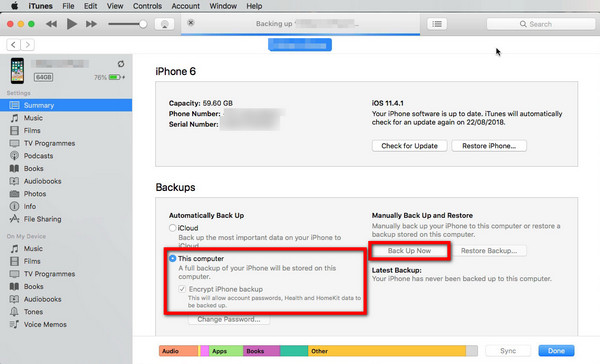
Trin 3Nulstil din iPhone ved at bruge de samme trin som nævnt ovenfor. Efter nulstilling skal du konfigurere den og tilslutte den til din computer igen. Denne gang skal du klikke på Gendan sikkerhedskopi fanen og vælg den sikkerhedskopi, du lige har lavet. Tryk på Gendan, og indtast derefter den adgangskode, du indstillede, da du sikkerhedskopierede. Det vil derefter gendanne dine iPhone-data.
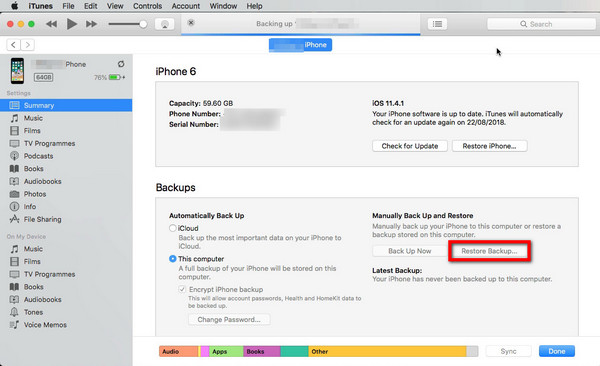
Del 3. Sådan gendannes billeder efter fabriksindstilling med FoneLab til iOS
Hvis de to løsninger ovenfor ikke får dig til at føle dig sikker med dine data på grund af deres begrænsede funktioner, så lad FoneLab til iOS håndtere problemet for dig. Denne software hjælper dig med at gendanne dine slettede filer, såsom dine fotos, videoer osv., uanset hvordan du har mistet dem. Denne software behøver ikke en sikkerhedskopi gendanne dine tabte billeder. Det viser alle dine slettede data, uanset om det er med eller uden backup.
Med FoneLab til iOS vil du gendanne de mistede / slettede iPhone-data, herunder fotos, kontakter, videoer, filer, WhatsApp, Kik, Snapchat, WeChat og flere data fra din iCloud eller iTunes-sikkerhedskopi eller enhed.
- Gendan fotos, videoer, kontakter, WhatsApp og flere data let.
- Forhåndsvisning af data inden gendannelse.
- iPhone, iPad og iPod touch er tilgængelige.
Følg processen nedenfor for at se, hvordan du gendanner fotos efter fabriksindstilling:
Trin 1Hit the Gratis download knappen på softwarens officielle hjemmeside. Klik på filen, og foretag derefter installationsprocessen for at starte FoneLab til iOS på din computer.

Trin 2Når du ser softwarens hovedgrænseflade, skal du klikke på det store iPhone Data Recovery fanen. Tilslut iPhone til computeren med en USB-ledning, og sørg for at trykke Stol når et pop op-vindue vises på din iPhone for at lade dine enheder genkende hinanden.

Trin 3Du vil se gendannelsesmulighederne. Denne software kan også gendanne data fra både iTunes og iCloud. For at gendanne filer fra iPhone direkte skal du gå til Gendan fra iOS-enheden afsnit. Klik derefter på Begynd Scan.
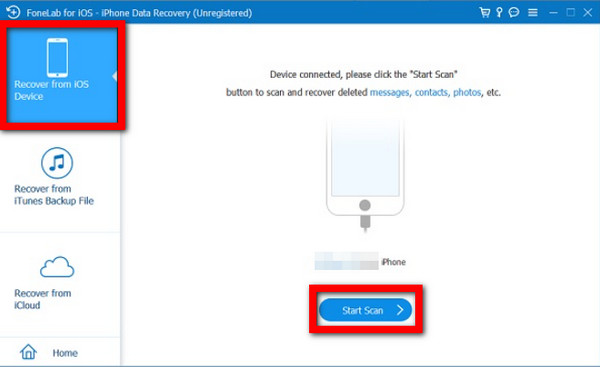
Trin 4Softwaren begynder at scanne dataene på din enhed. Vent, indtil det er færdigt, og det vil vise alle dine tabte billeder og andre slettede filer.
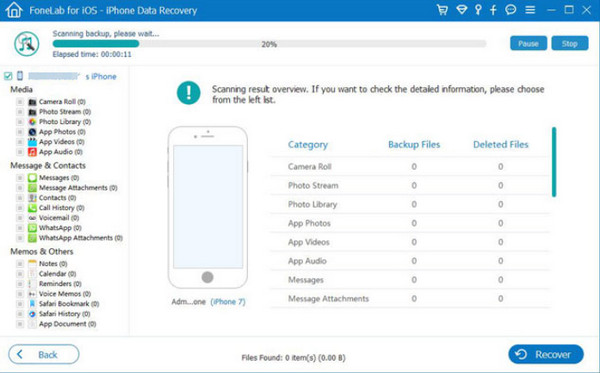
Trin 5Når alle dine tabte filer vises, skal du gå til billederne og vælge alt, hvad du vil gendanne. Så skal du endelig klikke på Recover knappen for at tage dine slettede billeder tilbage.
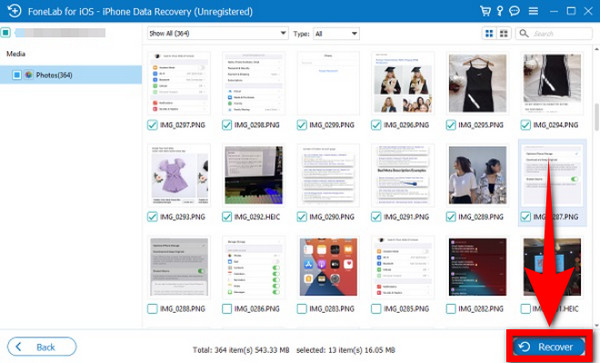
Og du kan også bruge den til at scanne dine iTunes- eller iCloud-sikkerhedskopier, og derefter et-klik for at få dem tilbage.
Med FoneLab til iOS vil du gendanne de mistede / slettede iPhone-data, herunder fotos, kontakter, videoer, filer, WhatsApp, Kik, Snapchat, WeChat og flere data fra din iCloud eller iTunes-sikkerhedskopi eller enhed.
- Gendan fotos, videoer, kontakter, WhatsApp og flere data let.
- Forhåndsvisning af data inden gendannelse.
- iPhone, iPad og iPod touch er tilgængelige.
Del 4. Ofte stillede spørgsmål om gendannelse af fotos efter fabriksindstilling
Kan du gendanne slettede billeder efter en fabriksindstilling?
Ja du kan. Gendannelse af slettede billeder kan for det meste opnås gennem sikkerhedskopieringstjenester, såsom iCloud og iTunes. Men hvis du har glemt eller ikke nåede at sikkerhedskopiere dine filer, kan du stadig gøre det ved at bruge pålidelig software. Specifikt, FoneLab til iOS. Det lader dig gendanne data fra din iPhone med eller uden sikkerhedskopiering. Du kan finde ud af mere om dets funktioner ved at læse artiklen ovenfor.
Sletter fabriksnulstilling alt?
Ja det gør. En fabriksnulstilling på en iPhone vil slette alt, inklusive dine billeder, videoer, kontakter og alle dine andre data. Det vil også nulstille din telefon tilbage til dens oprindelige indstillinger. Men der er måder at gendanne dine data på. Metoder inkluderet i denne artikel er de bedste.
Er fabriksnulstilling sikker?
Ja, det er sikkert. En fabriksnulstilling bør dog ikke udføres regelmæssigt. Du ønsker ikke at sætte din telefon op hele tiden uden væsentlig grund. Du bør kun gøre det, når det er nødvendigt.
Det er de bedste metoder til at gendanner fotos efter fabriksindstilling. Hvis du har flere, så foreslå dem nedenfor.
Med FoneLab til iOS vil du gendanne de mistede / slettede iPhone-data, herunder fotos, kontakter, videoer, filer, WhatsApp, Kik, Snapchat, WeChat og flere data fra din iCloud eller iTunes-sikkerhedskopi eller enhed.
- Gendan fotos, videoer, kontakter, WhatsApp og flere data let.
- Forhåndsvisning af data inden gendannelse.
- iPhone, iPad og iPod touch er tilgængelige.
